기 타 왕*님 PRINCE PE - 밝은 테마로 변경하는 방법들
2021.09.07 10:33
먼저 멋진 작품을 베풀어 주신 왕*님께 진심으로 감사드립니다...
최고의 초저용량 작품이어서 항상 애용하고 있습니다...이번에 더 다이어트가 되었네요...
항상 좋은일만 있으시길 바랍니다
왕*님 이번 작품은 어두운 테마에 작업표시줄 아이콘이 가운데로 정렬이 되어 있습니다.. 취항에 따라서 다른 설정으로 사용하고 싶은 분들도 있으실
것입니다..
테마 변경에 관해서는 다른분에 소개해여 주실때 한번 쓰기는 하였습니다..이미 다 아시는 분들은 그냥 통과하여 주십시요..
1. 제일 간단합니다..Autoadd.cmd 추가하는 방법입니다
2. 다른 프로그램에서 reg들이 필요한 경우 AddReg.reg 파일을 추가해서 활용하는 방법입니다
3. 깔끔하게 레지 하이브로 하는 방법입니다
3가지 방법을 간단히 정리를 하여 보았습니다
본인이 편하신 방법으로 하시면 되십니다
가. 왕*님 PRINCE PE 간단 부팅기
1. 프로그램이 포함되어 있어서 wim용량보다는 아래 폴더 용량이 중요하죠...왕*님 초저용량 PE 감사합니다
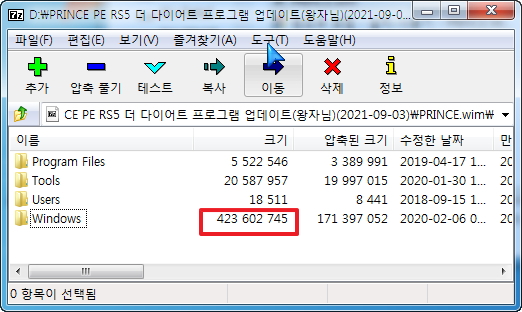
2. 설정파일들이 Windows 폴더에 있어서 System32 폴더에 있는것보다 찾기가 편해서 수정작업하기가 편합니다
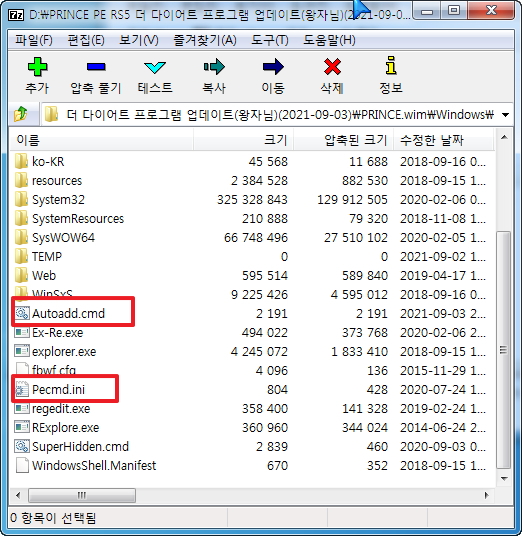
3. pecmd.ini 내용입니다..
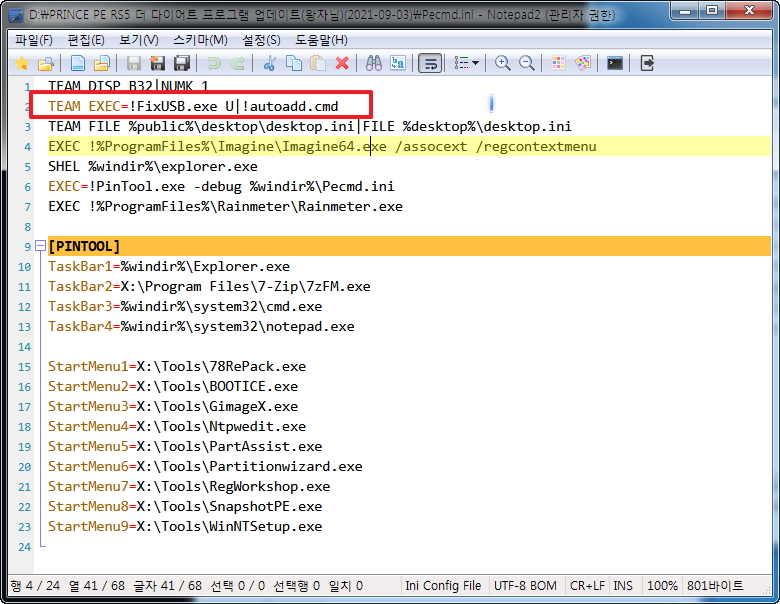
4. 역시 초저용량이어서 부팅이 아주 빠릅니다..pecmd.ini 구성도 빠른 부팅에 맞추어져 있는것 같습니다.
작업표시줄 아이콘이 가운데 정렬 되어 있습니다..
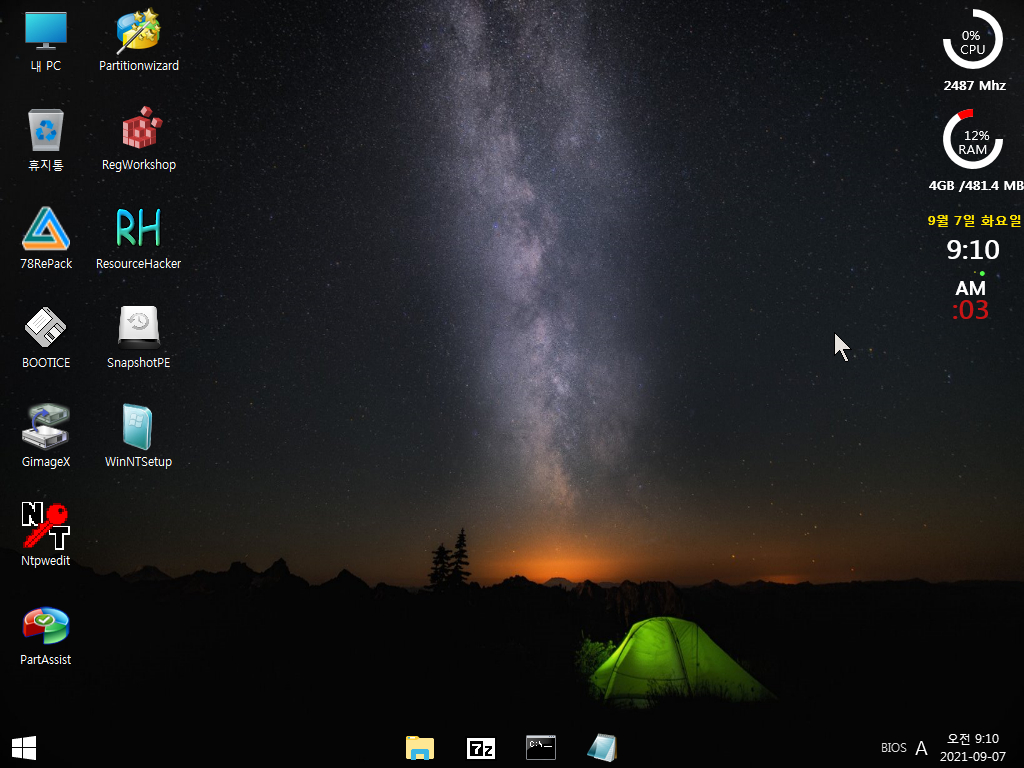
5. 우클릭 메뉴입니다..테마 변경을 하여 보겠습니다
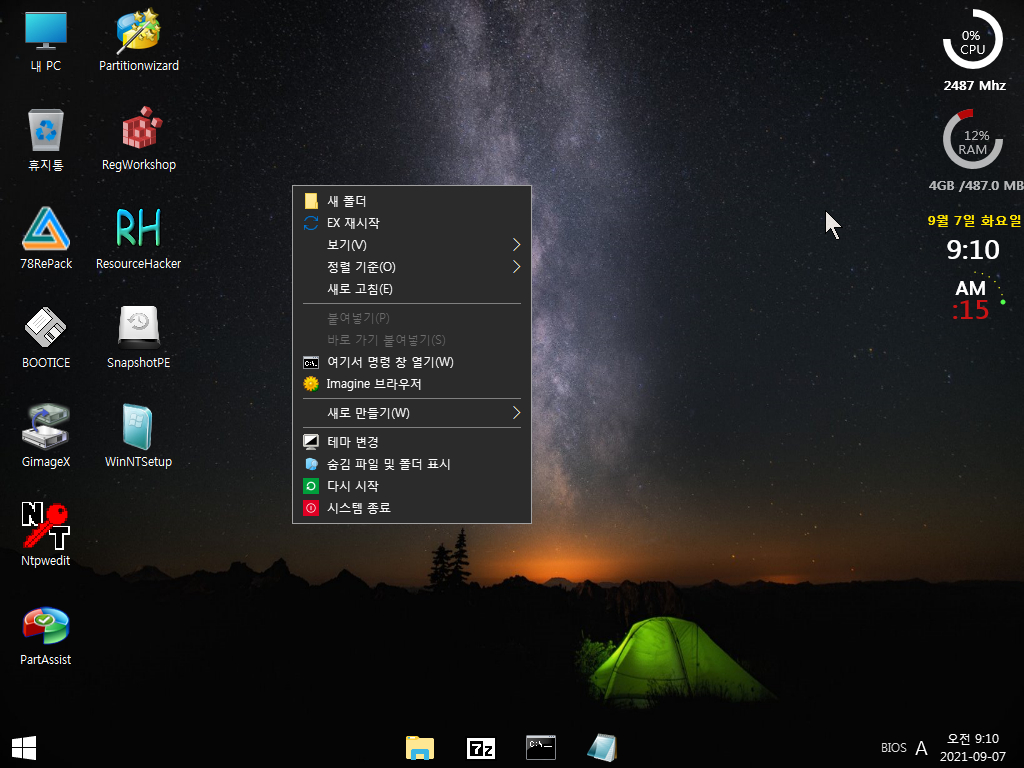
6. 밝은 테마로 변경이 되었습니다
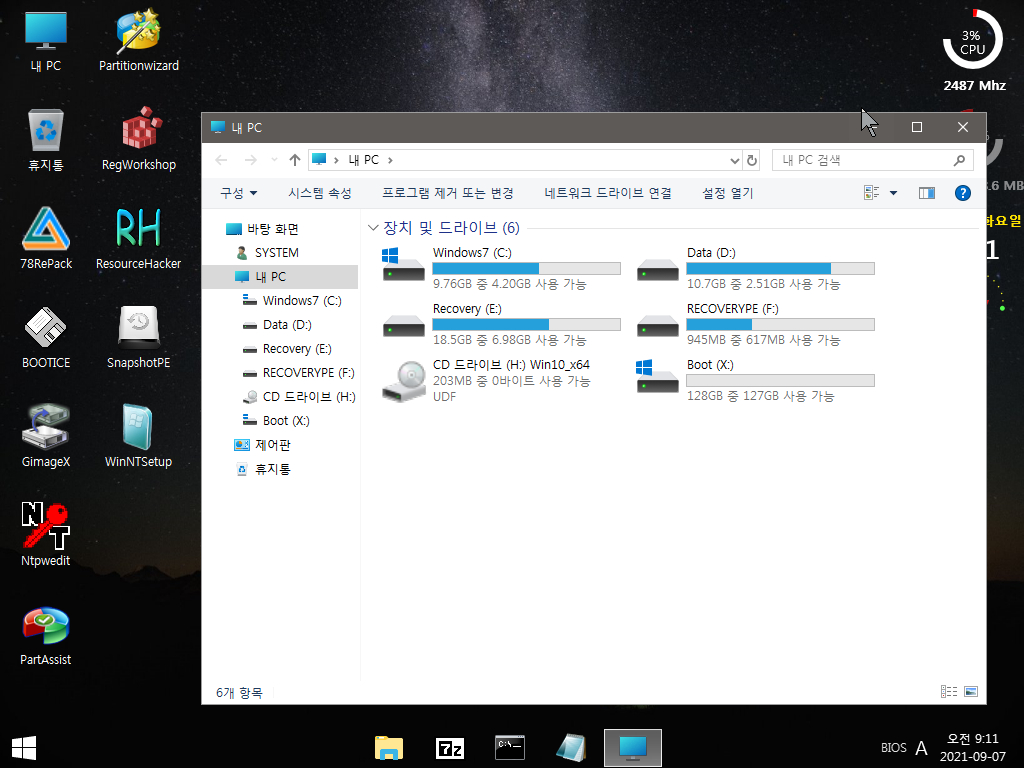
나. Autoadd.cmd 에 레지 추가해서 테마 변경하기
1. 우클릭 테마 변경 파일은 System32 폴더 SwitchTheme.cmd 파일입니다.. 내용을 보시면..배경화면 변경등은 없고 테마 변경 레지만 변경이 되고
있습니다...필요한 레지만 복사하면 됩니다
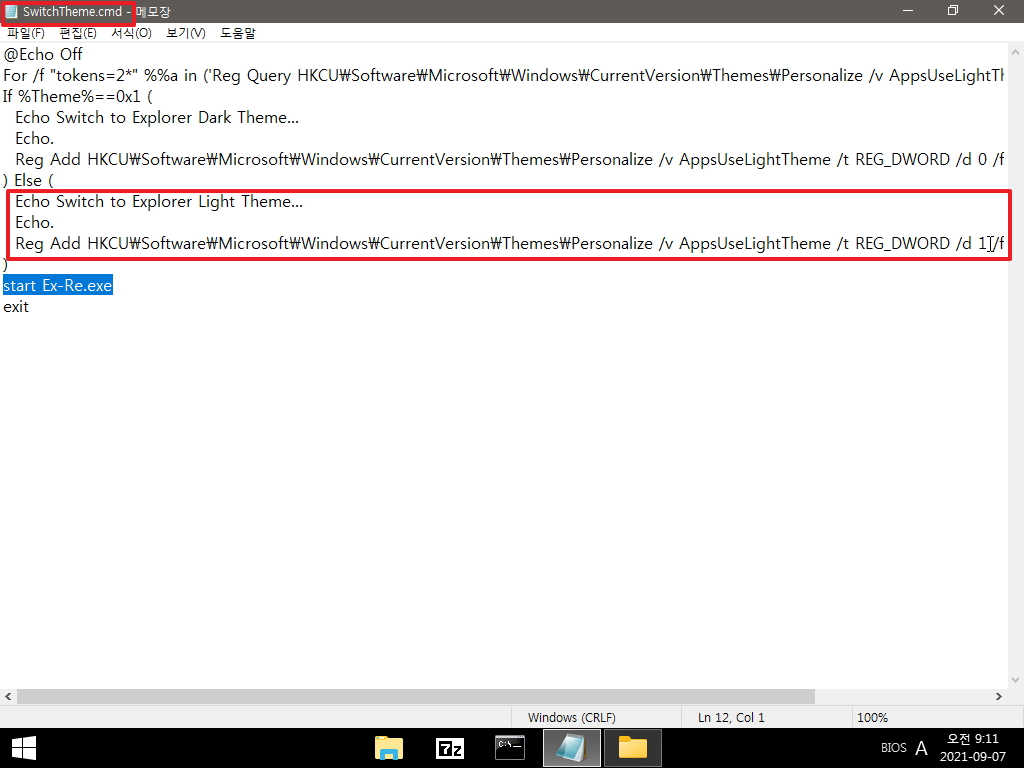
2. Windows 폴더에 있는 Autoadd.cmd에 아래처럼 추가를 하였습니다...간단하죠..
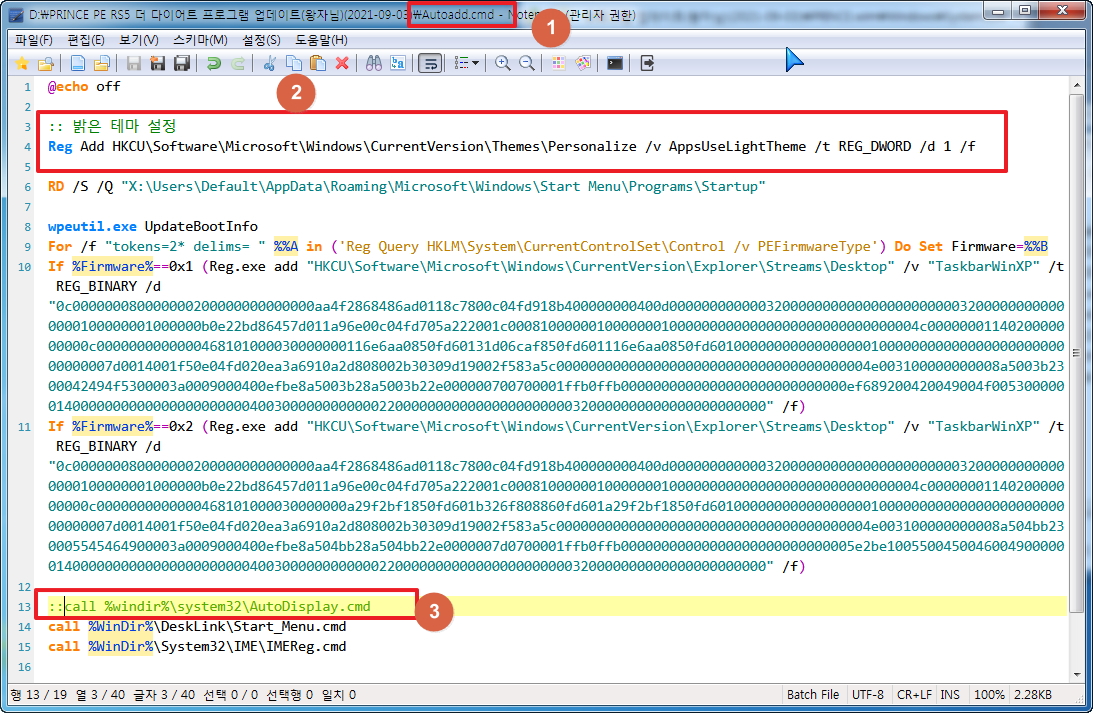
3. PE로 부팅을 하였습니다..밝은 테마가 잘 작용이 되었습니다.
작업표시줄 아이콘 가운데 정렬도 왼쪽으로 원하시면 Autoadd.cmd에 추가하시면 됩니다

4. PE 생성기 3.3에서 사용하고 있던 reg 파일을 RegConvert 로 cmd로 변경후 추가를 하였습니다..
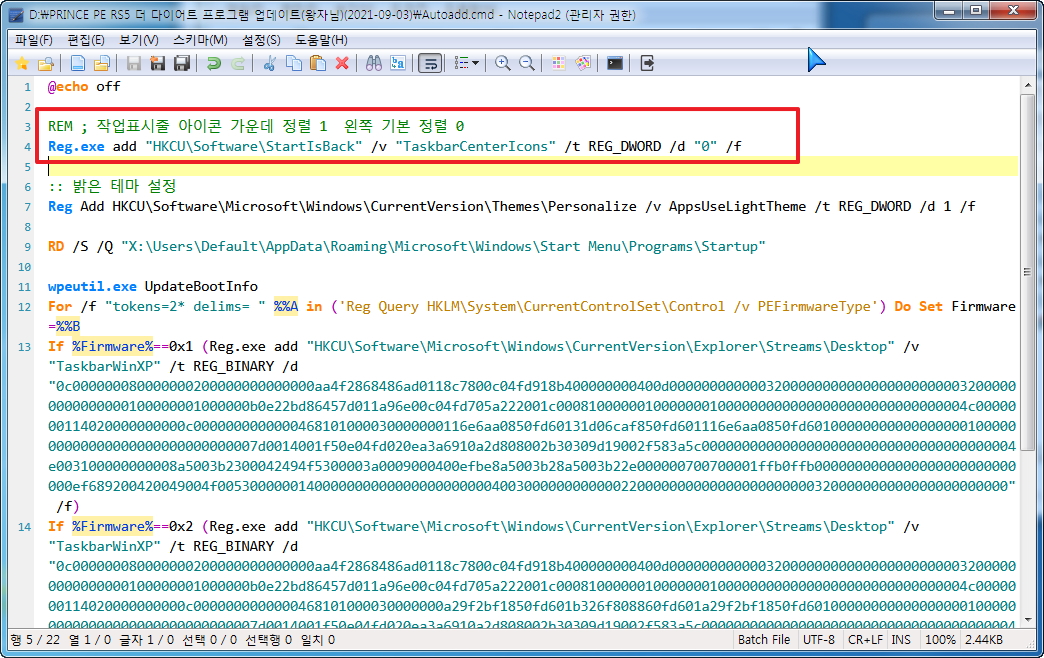
5. 작업표시줄 아이콘이 왼쪽으로 정렬이 되었습니다
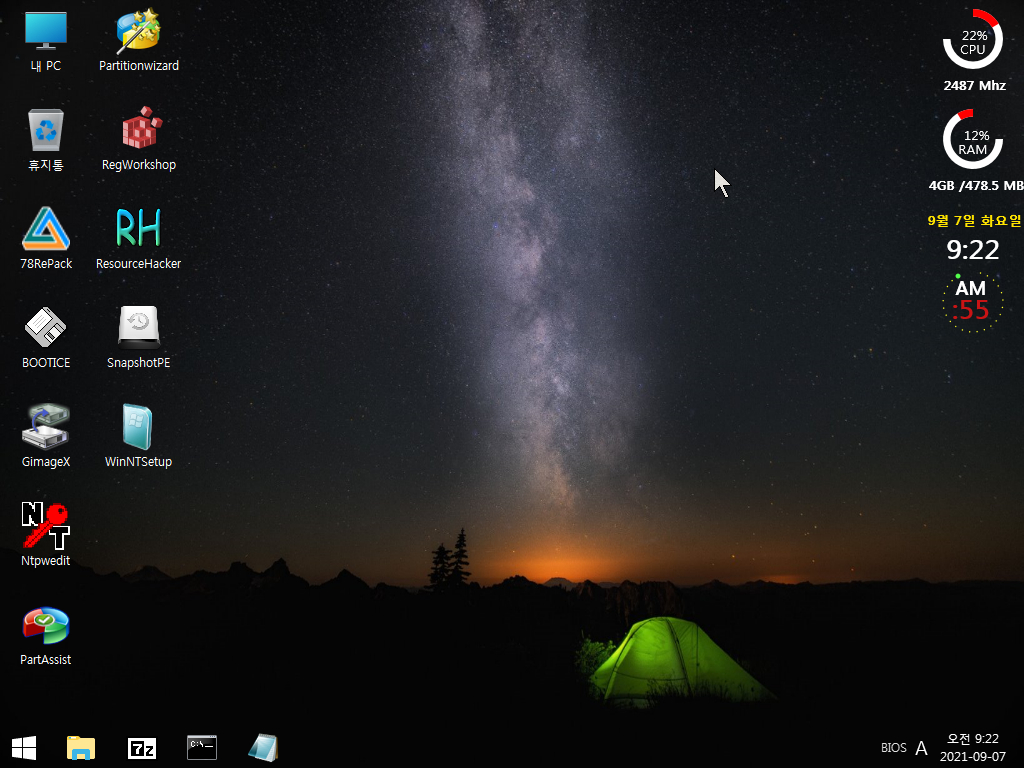
다. AddReg.reg 파일을 추가해서 활용하는 방법
1. 다른 프로그램에서 reg를 필요로 하고 RegConvert 로 reg를 cmd로 변경하기 귀찮은 경우 다음을 위해서 reg파일을 추가하는 방법도 있습니다
AddReg.reg 파일에 아래처럼 추가를 하였습니다
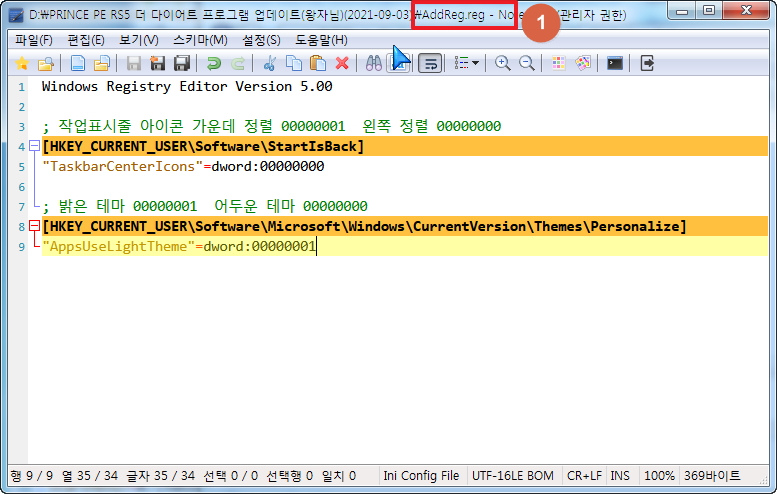
2. Windows 폴더에 넣는것이 관리가 편하죠

3. pecmd.ini에 아래처럼 추가를 하였습니다..= 옵션이 있어서 reg 파일 등록이 모두 완료가 되고 다음이 진행이 됩니다
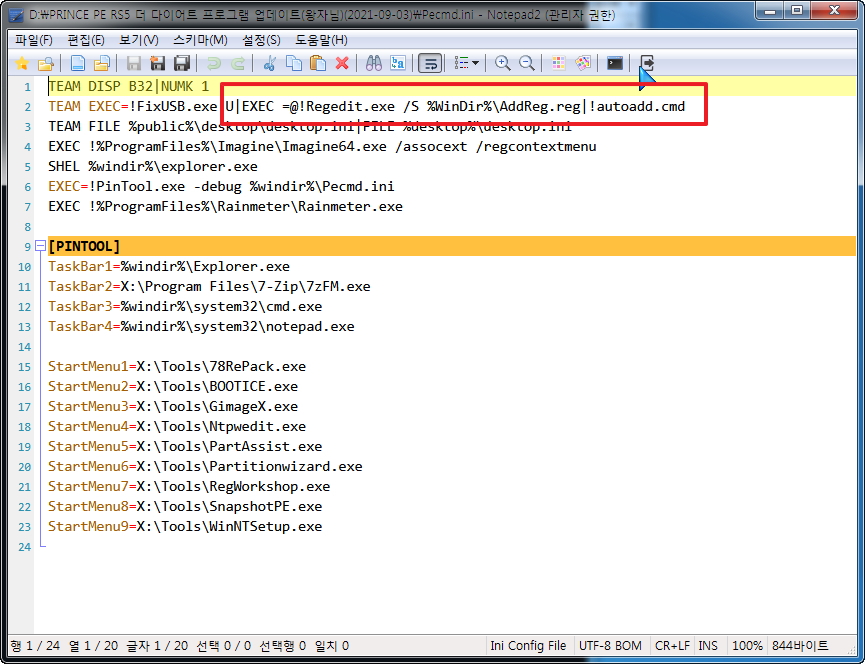
4. 밝은테마와 작업표시줄 아이콘이 왼쪽으로 정렬이 되었습니다
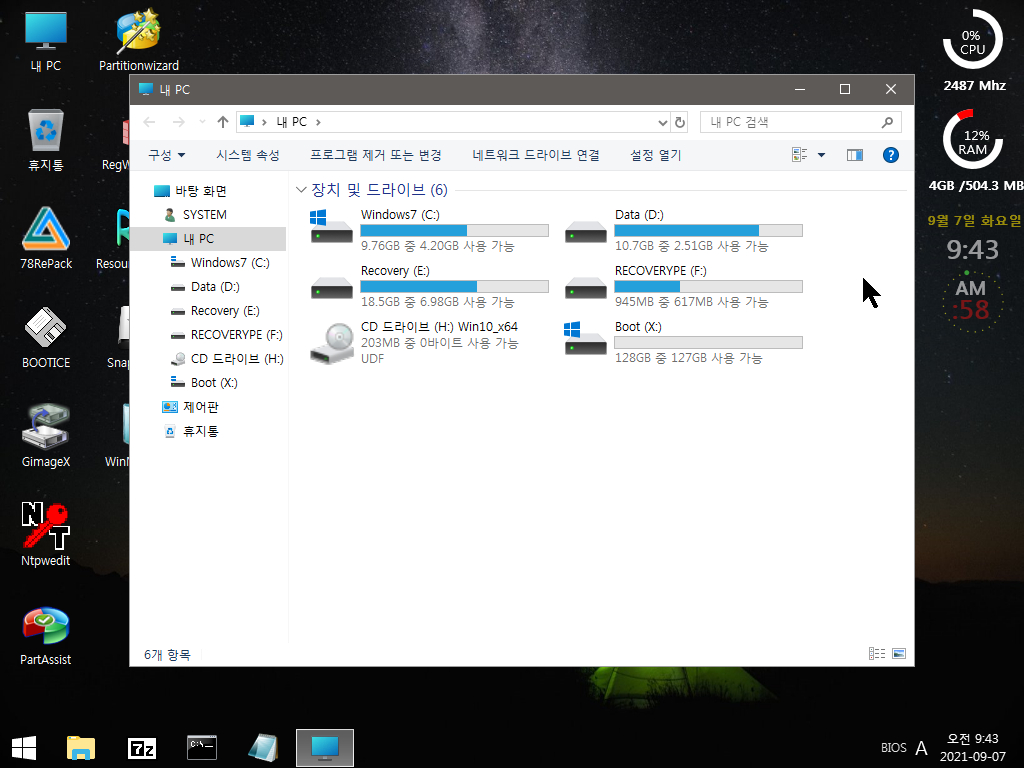
라. 레지파일 하이브로 설정하는 방법
1. 레지 하이브 방법도 한번 해보시고 성공하시고 나면 아무것도 아닙니다..PE에 관심이 많으시다면 필수인것 같습니다
DEFAULT 파일을 de 이름으로 하이브 하였습니다..레지 하이브에는 RegWorkshop 프로그램을 애용하고 있습니다
이미 cmd에서 보셨서 설정 레지는 알고 계시죠...현재값이 0로 되어 있어서 어두운 테마입니다..1로 수정하시면 됩니다..
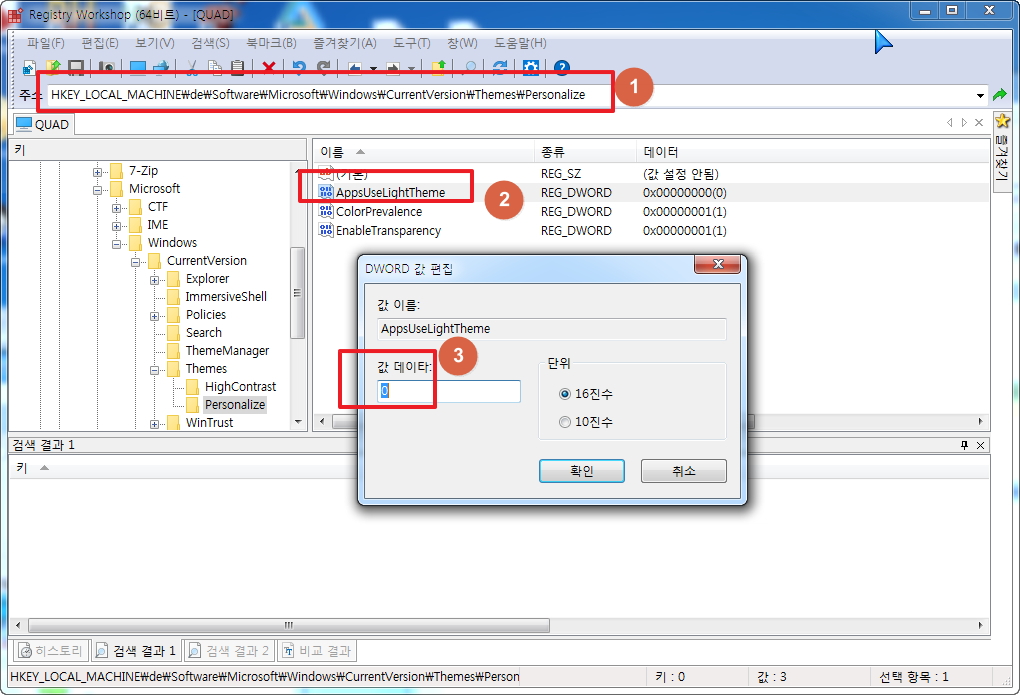
2. 작업표시줄 아이콘 가운데 정렬 레지입니다..현재는 가운데 정렬이어서 1로 되어 있습니다...0 으로 수정하시면 됩니다
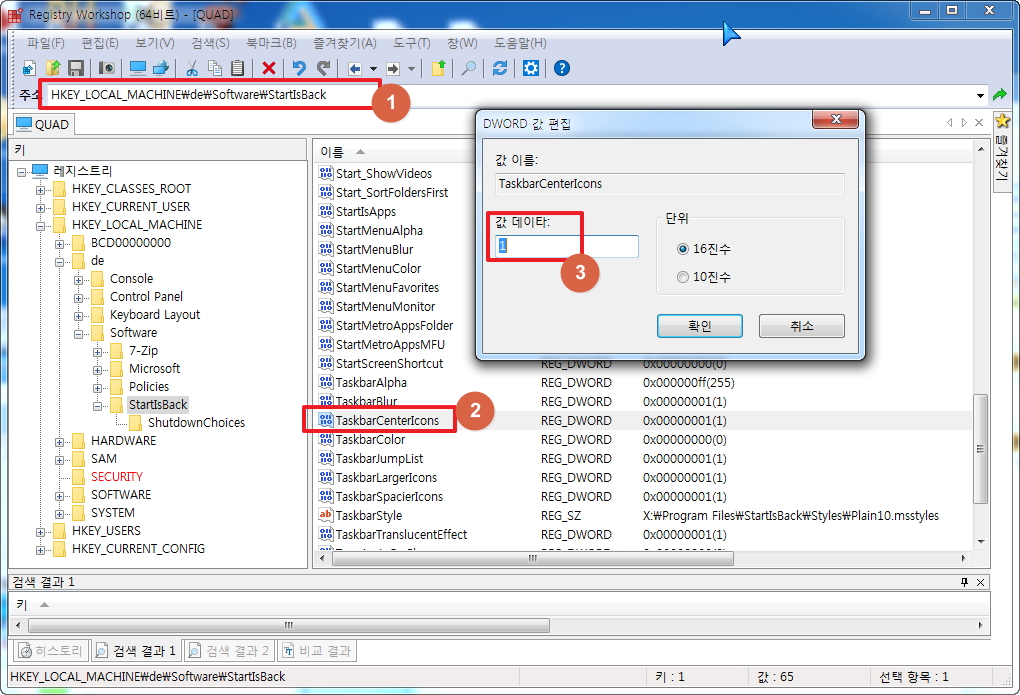
3. 레지 하이브 한것이 잘 적용이 되었습니다
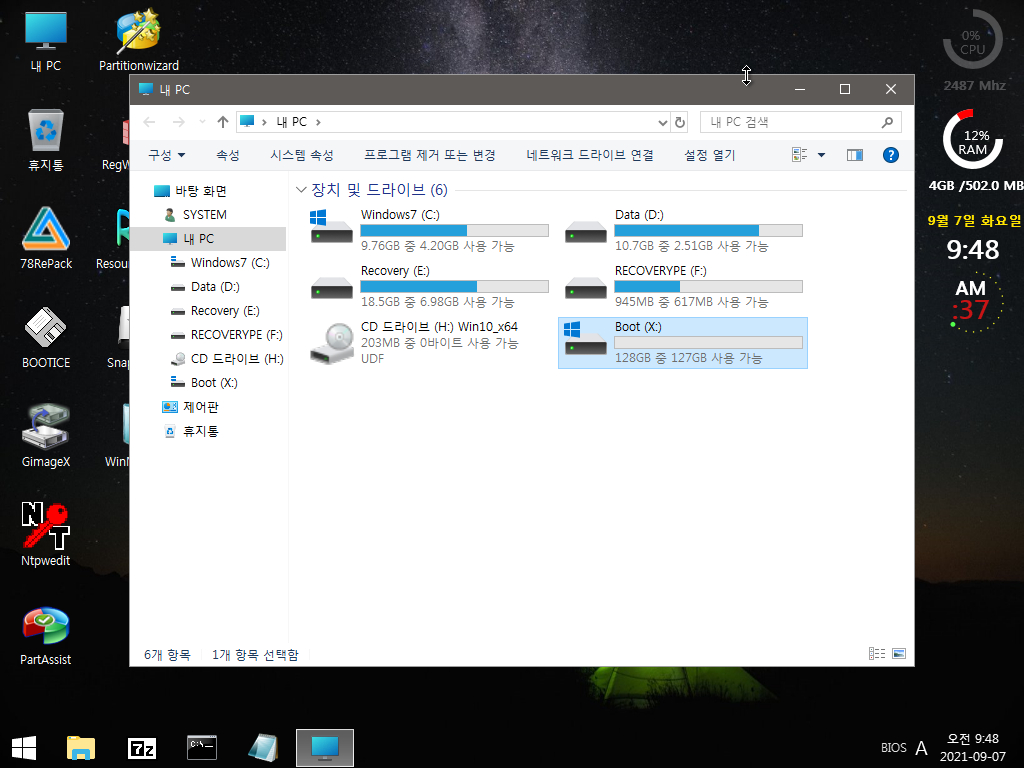
4. Autoadd.cmd 나 AddReg.reg 를 활용하지 않는 인증샷입니다
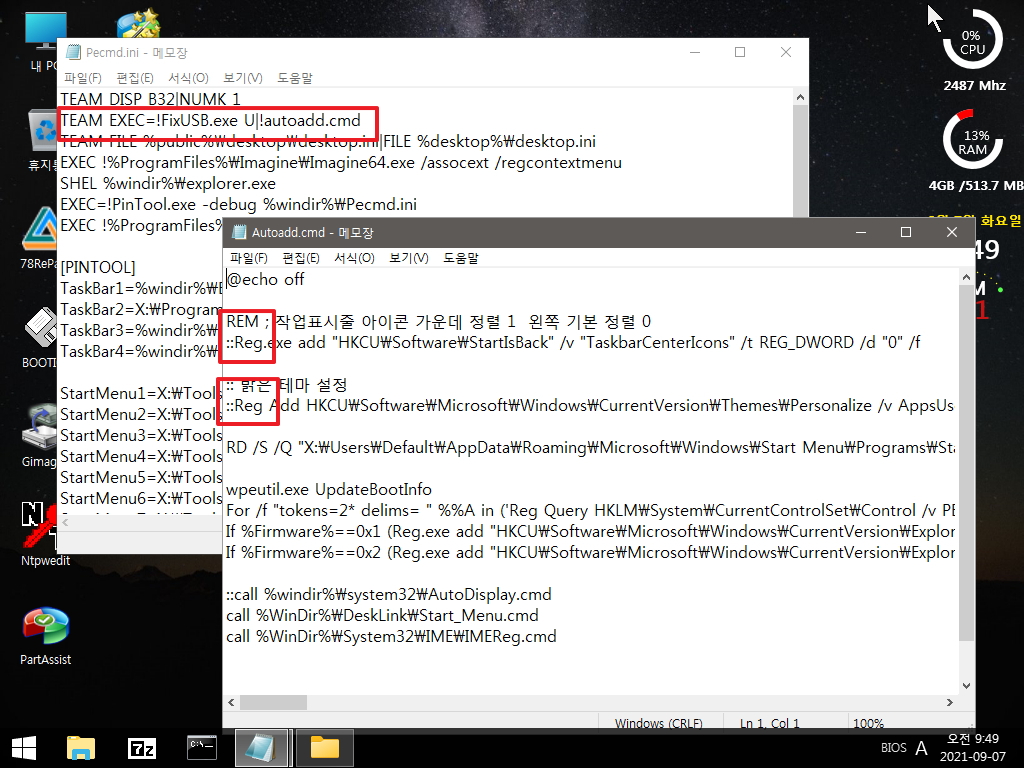
마. 바탕화면 바로가기 관련입니다
1. 컴퓨터 관리, 보조프로그램 폴더가 없이 모든 프로그램 폴더에 바로가기가 있습니다...프로그램은 영문, 다른것은 한글이어서 서로 구분이 확실히
되어 있네요...
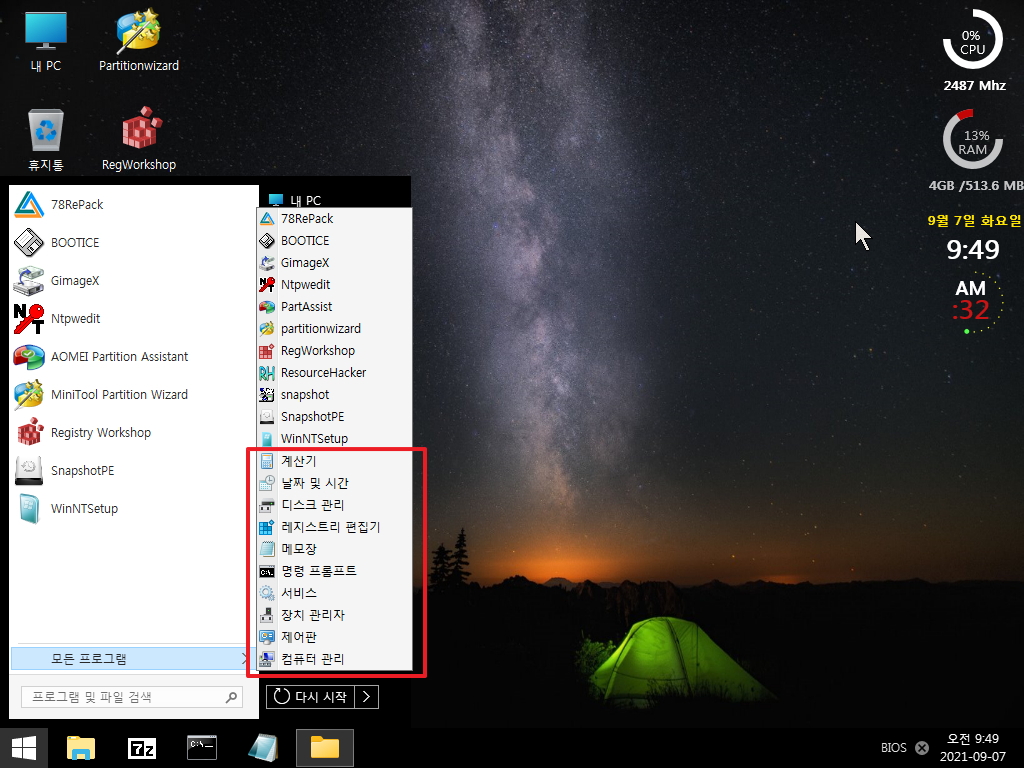
2. 바탕화면의 바로가기 파일을 미리 만들어서 아래 경로에 추가 되어 있습니다..프로그램을 추가 삭제시에는 바로가기는 여기에서 해주시면 됩니다
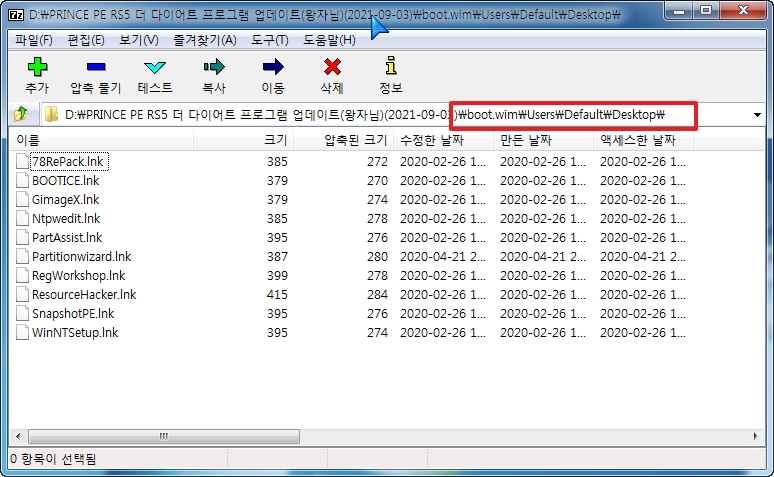
3. 보조프로그램들도 이렇게 미리 만들어져 있어서 부팅시간에 좀더 빠른것 같습니다
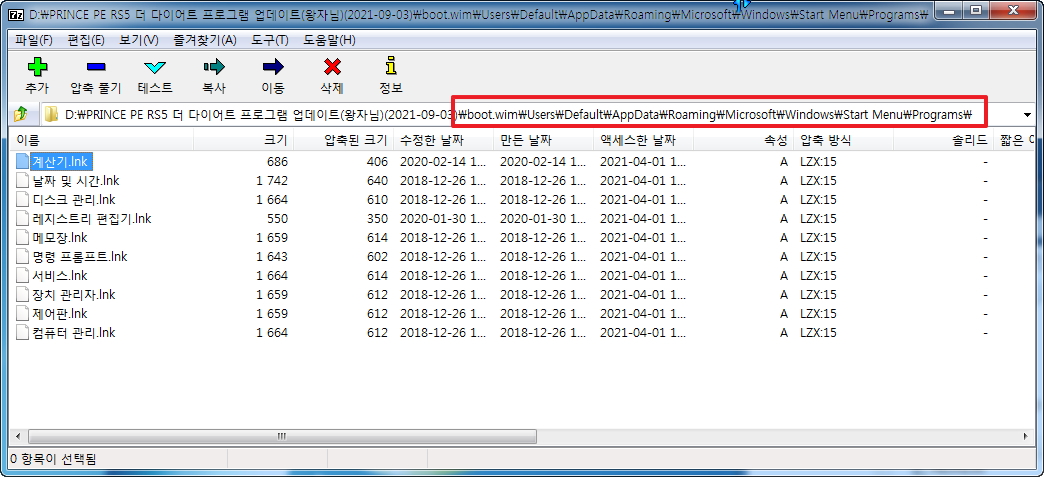
바. 마무리
어떤 분께는 당연한것도 어떤분께는 어려운 일이 될수도 있습니다.
누구나 다...어려운 시절이 있었고...많은 노력과 도움으로 이제는 당연한 일이 되었을것입니다..
이미 다 아시는 내용이시더라고..처음 시작하셨을때를 생각하셔서 웃으면서 넘어가 주십시요
왕*님 작품이 새로 소개되었을때 물어 보시는 분도 있으셨고 질문란에 글도 있어서 간단히 정리를 하여 본것입니다
참고가 되셨으면 합니다
가을비가 계속 오고 있네요..
비가 오는것을 좋아하기는 합니다...그래도 피해가 있으시면 않되죠..피해가 없으시길 바랍니다
사용기에서 활용한 내용입니다
1. Autoadd.cmd 에 추가한 내용입니다
:: 작업표시줄 아이콘 가운데 정렬 1 왼쪽 기본 정렬 0
Reg.exe add "HKCU\Software\StartIsBack" /v "TaskbarCenterIcons" /t REG_DWORD /d "0" /f
:: 밝은 테마 설정
Reg Add HKCU\Software\Microsoft\Windows\CurrentVersion\Themes\Personalize /v AppsUseLightTheme /t REG_DWORD /d 1 /f
2. AddReg.reg 내용입니다
pecmd.ini에 추가
TEAM EXEC=!FixUSB.exe U|EXEC =@!Regedit.exe /S %WinDir%\AddReg.reg|!autoadd.cmd
AddReg.reg 내용
Windows Registry Editor Version 5.00
; 작업표시줄 아이콘 가운데 정렬 00000001 왼쪽 정렬 00000000
[HKEY_CURRENT_USER\Software\StartIsBack]
"TaskbarCenterIcons"=dword:00000000
; 밝은 테마 00000001 어두운 테마 00000000
[HKEY_CURRENT_USER\Software\Microsoft\Windows\CurrentVersion\Themes\Personalize]
"AppsUseLightTheme"=dword:00000001

감사합니다